Comment installer l’IPTV sur votre application Tivimate Firestick – FireTV ?

Attention Tivimate IPTV player est une application payante, elle coute environ 15$ à l’année et environ 45$ à vie, l’application en elle même ne contient aucune chaines tv, films, ou séries tv, il vous faut dabord acheter un de nos forfaits. L’application doit être payé avec un cellulaire sous Android OU via un émulateur Android sur PC.
1. Ouvrez l’écran d’accueil FireStick.
2. Allez dans le menu Rechercher .
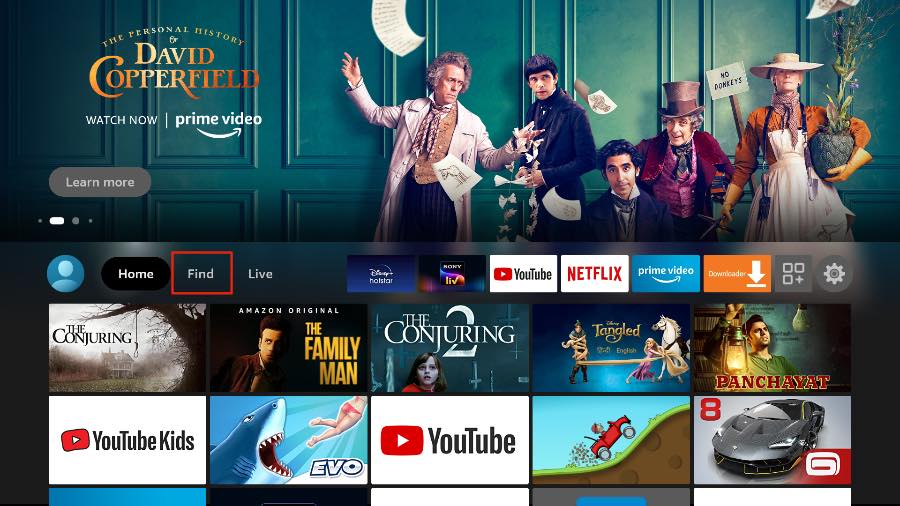
3. Sélectionnez Rechercher en haut.
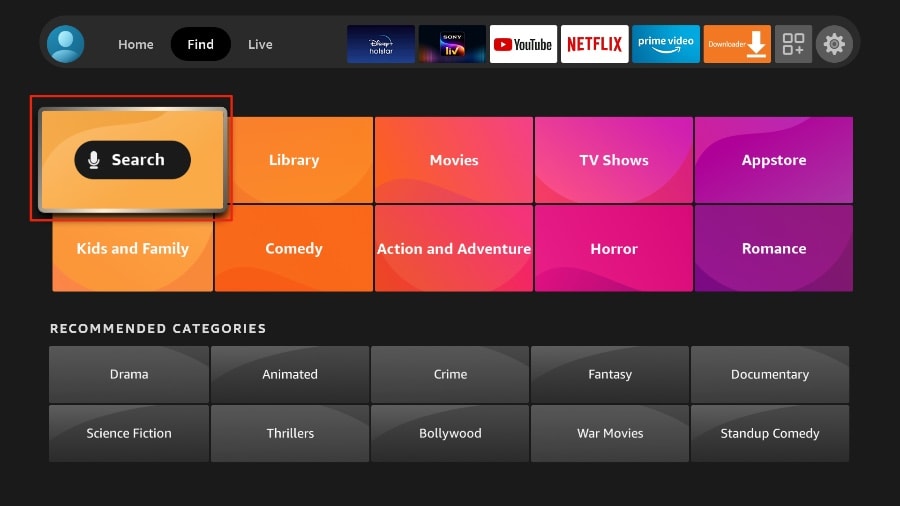
4. Il ouvrira un clavier virtuel sur votre FireStick.
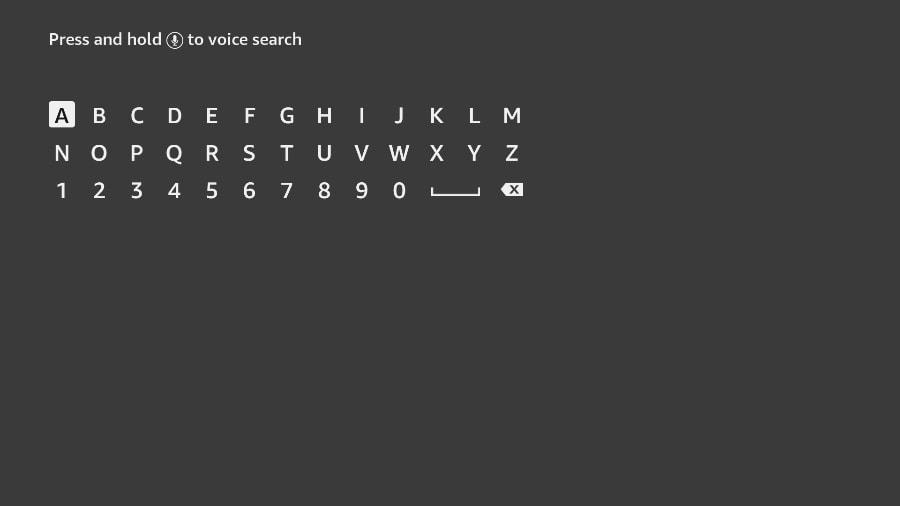
5. Commencez à taper Downloader. Sélectionnez Downloader lorsqu’il apparaît parmi les suggestions sous le clavier.
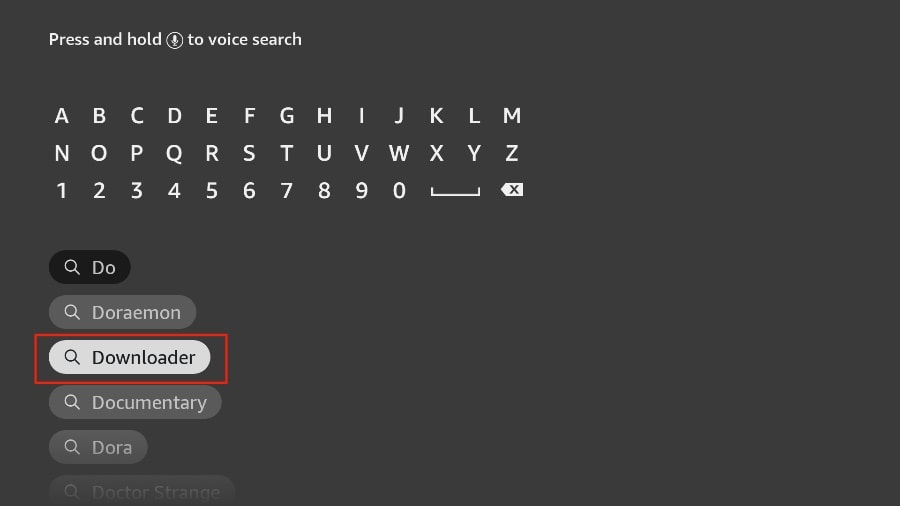
6. Sélectionnez l’ application Downloader , que vous pouvez reconnaître par son fond orange. Ensuite, sur l’écran suivant, sélectionnez le bouton Obtenir ou Télécharger .

L’installation de l’application Downloader sur votre FireStick prendra une minute. Avant d’ouvrir l’application Downloader pour installer TiviMate APK, vous devez apporter des modifications au FireStick menu des paramètres. Sinon, vous recevrez des erreurs lors de l’installation.
Partie 2 : Modifier les paramètres FireStick
1. Appuyez sur le bouton d’accueil de votre télécommande FireStick.
2. Accédez à l’ engrenage des paramètres à l’extrême droite.
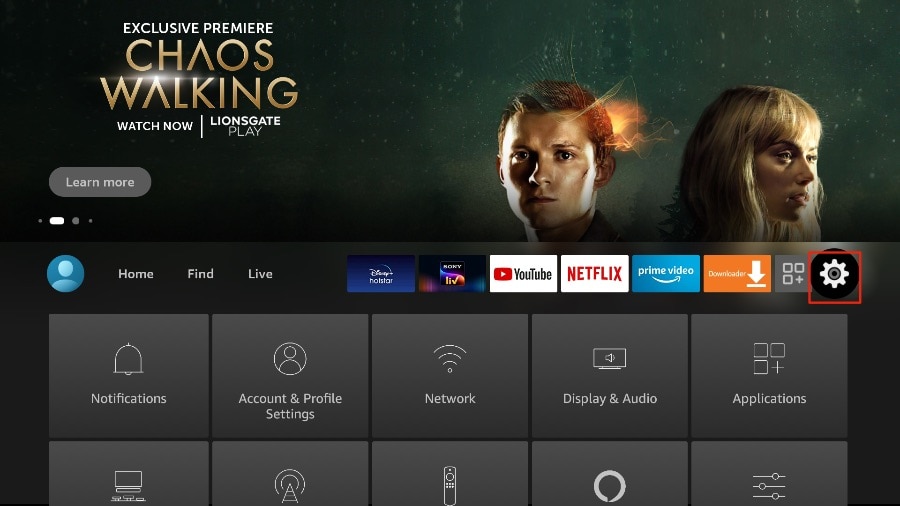
3. Faites défiler vers le bas et sélectionnez My Fire TV

Placez-vous sur à propos de,
Appuyez 7 fois sur le bouton central de votre télécommande Fire TV
Un message vous indiquant que vous êtes en mode développeur va s’afficher.

4. Choisissez Options de développeur.
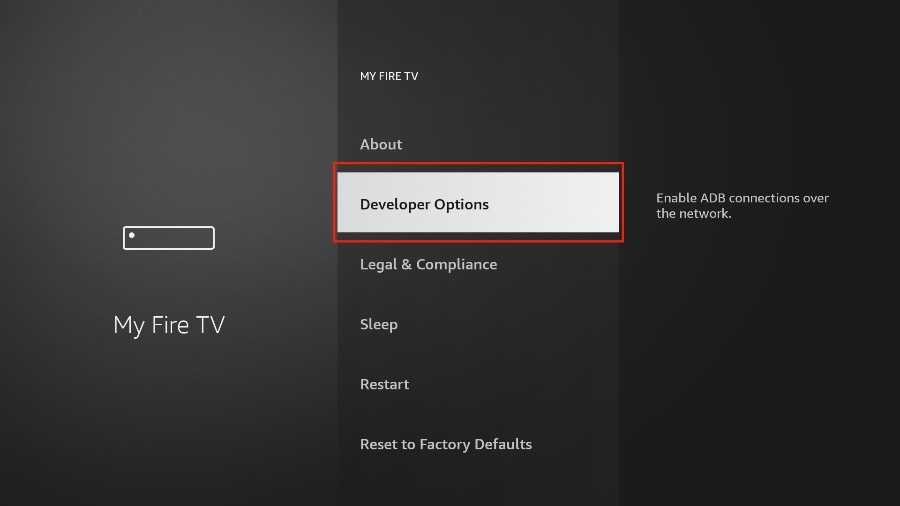
5. Trouvez applications provenant de sources inconnues. Par défaut, il est désactivé. Sélectionnez-le pour l’ activer.
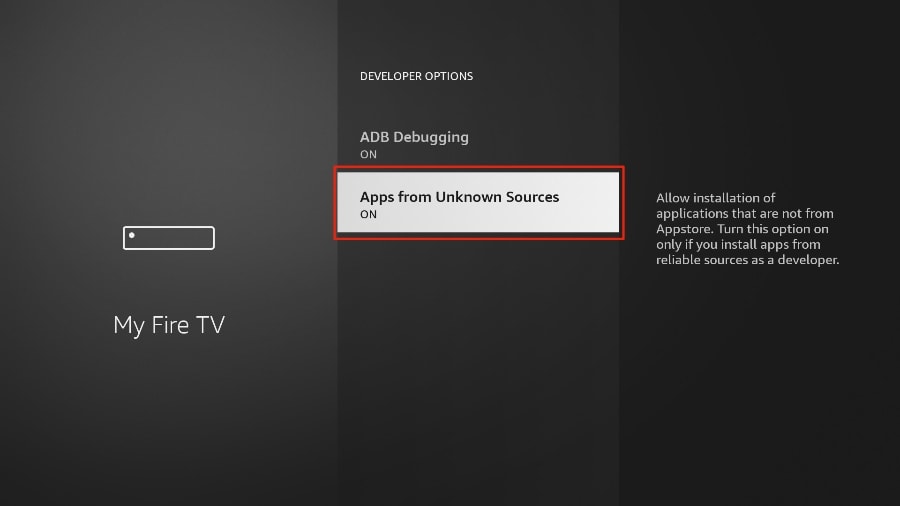
Vous pouvez maintenant charger confortablement n’importe quel fichier d’installation d’application (APK) sur le FireStick sans aucun problème. Suivez les étapes ci-dessous pour installer TiviMate APK sur le FireStick à l’aide de l’application Downloader.
Partie 3 : Utiliser Downloader pour installer TiviMate sur FireStick
1. Accédez au menu Applications depuis l’accueil FireStick.

2. Ouvrez l’ application Downloader et cochez la case Entrer une URL sur l’écran d’accueil.

3. Il ouvrira un clavier virtuel. Tapez le code : 366972 appuyez ensuite sur Go.
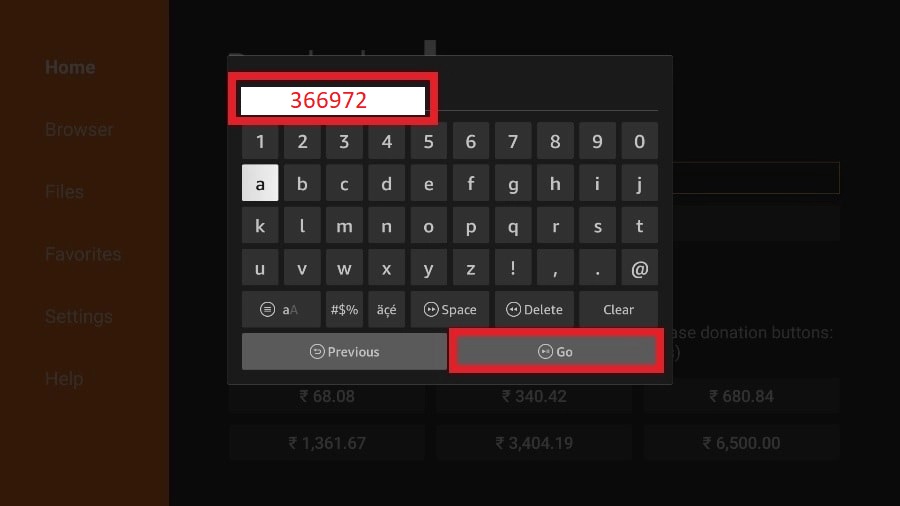
4. Le téléchargeur installera le dernier APK TiviMate sur votre FireStick. C’est environ 11 Mo.
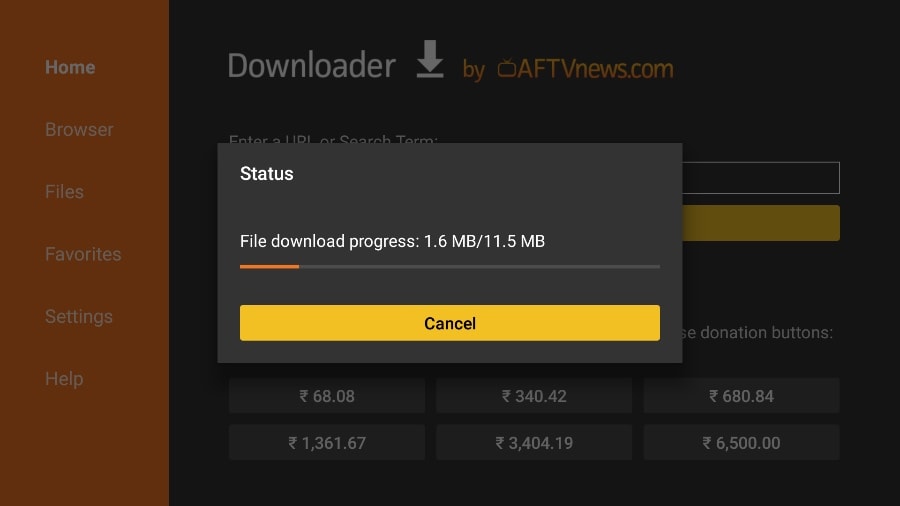
5. Cliquez sur Installer lorsque vous y êtes invité.

6. Après l’installation, supprimez l’APK de votre appareil.

Faites défiler jusqu’à TiviMate IPTV Player mais ne le sélectionnez pas. Au lieu de le sélectionner, appuyez sur le bouton des options de votre télécommande FireStick.
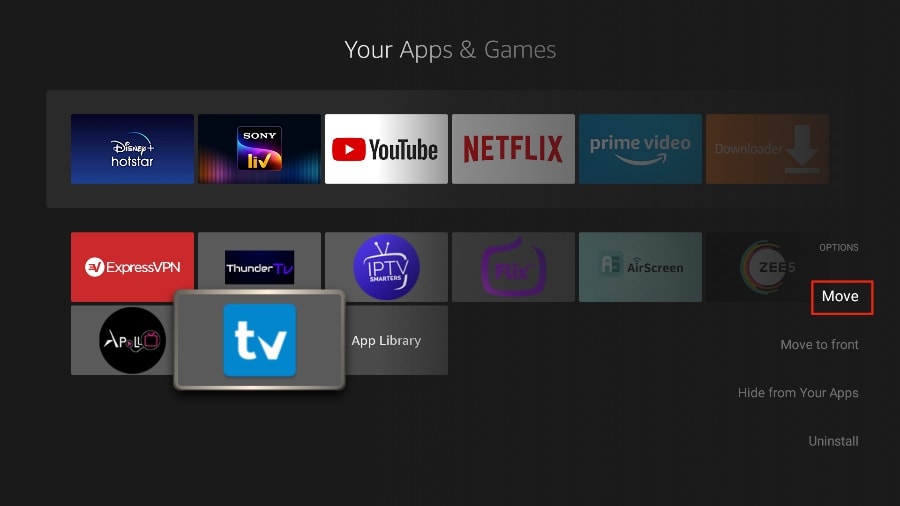
4. Vous trouverez l’ option Déplacer sur le côté droit. Sélectionnez-le.
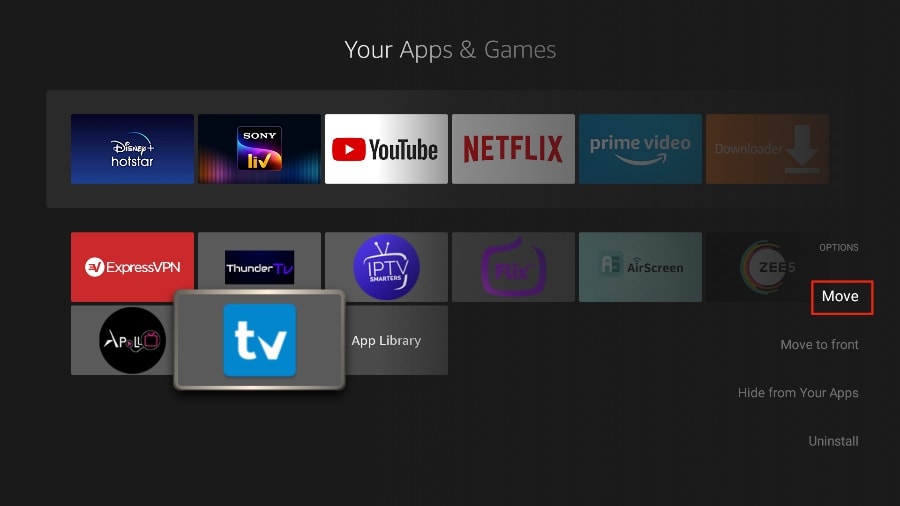
Déplacez TiviMate vers la rangée supérieure, puis appuyez sur le bouton de sélection de votre télécommande pour confirmer le nouvel emplacement.
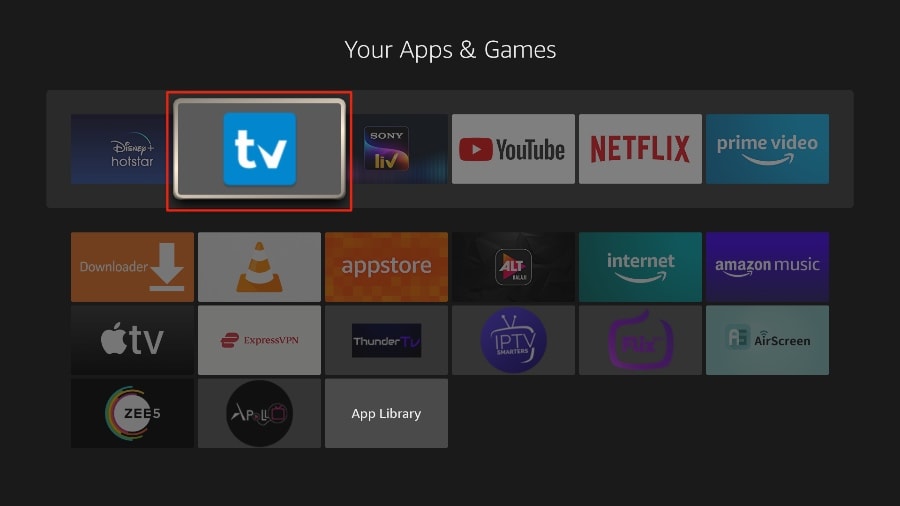
Vous pouvez maintenant accéder confortablement à TiviMate Player depuis votre écran d’accueil FireStick. Il n’est pas nécessaire de parcourir un menu à chaque fois.
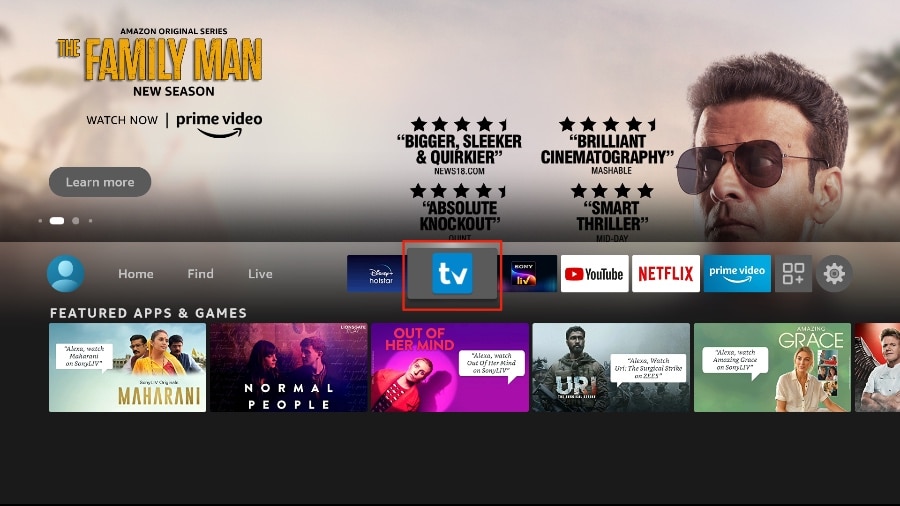
Présentation du lecteur IPTV TiviMate
TiviMate propose des services gratuits et premium. Vous pouvez essayer la version gratuite, puis passer à la version premium pour plus de fonctionnalités. La question est, vaut-il la peine d’être mis à jour ? Avant de répondre à cela, examinons toutes les fonctionnalités que vous pouvez obtenir avec TiviMate Premium.
Fonctionnalités de TiviMate Premium
1. Guide de Programme TV : Accédez à un guide de programme interactif qui affiche les programmes en cours et à venir.
2. Listes de Lecture M3U : Support multiple pour les listes de lecture M3U.
3. Catch-Up TV : Revoyez les émissions que vous avez manquées grâce à la fonction de rattrapage.
4. PVR (Personal Video Recorder) : Enregistrez vos émissions préférées pour les regarder plus tard.
5. Gestionnaire de Favoris : Organisez et gérez vos chaînes favorites.
6. Interface Utilisateur Personnalisable : Personnalisez l’interface utilisateur selon vos préférences.
7. Support de Playlist : Gérez plusieurs listes de lecture en même temps.
8. Plusieurs Connexions : Connectez plusieurs appareils à votre compte TiviMate Premium.
Premiers pas avec le lecteur IPTV TiviMate
TiviMate est maintenant prêt à être utilisé sur votre FireStick. Comme je l’ai mentionné ci-dessus, vous devez avoir un abonnement actif . TiviMate seul n’offre aucun
contenu aux utilisateurs.
1. Appuyez et maintenez enfoncé le bouton d’accueil de votre télécommande FireStick.
2. Sélectionnez Applications sur l’écran suivant.

3. Ouvrez l’ application TiviMate .
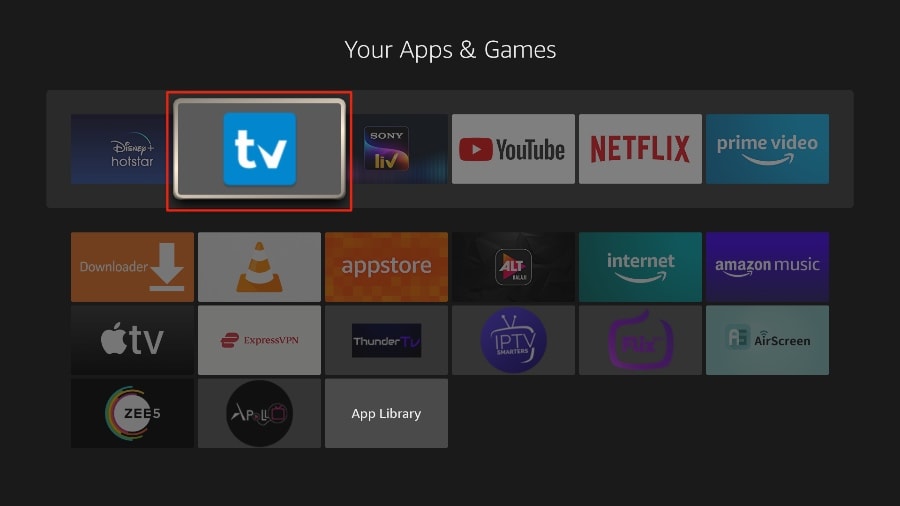
4. Sélectionnez Ajouter une liste de lecture.
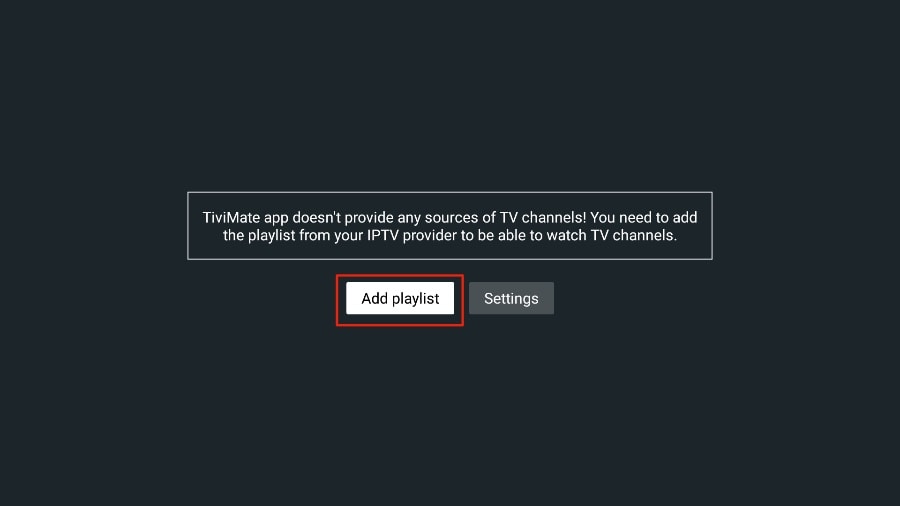
5. TiviMate vous demandera d’ajouter une liste de lecture à l’aide d’un lien M3U, d’un code Xtream ou du portail Stalker. Sélectionnez Xtream code.
Dans ce tutoriel, nous utiliserons le xtream code pour lire un service IPTV dans l’application TiviMate.
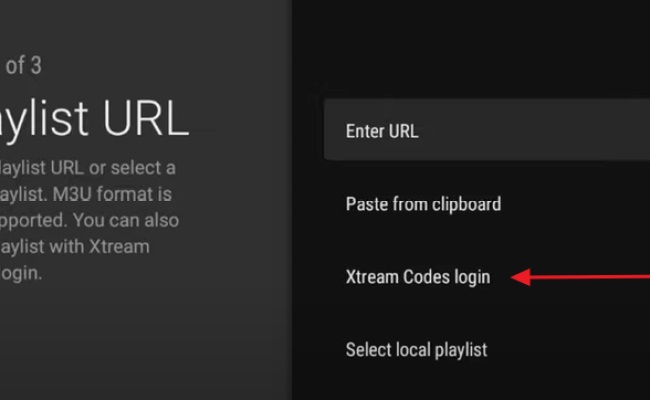
. TiviMate vous demandera :
le url serveur :
le username :
le password :
Vous recevrez tout ceci dans votre mail de confirmations de commande.

6. TiviMate chargera le service IPTV et offrira un aperçu du nombre de chaînes et de films disponibles dans votre forfait.

8. Ajoutez un nom de liste de lecture.
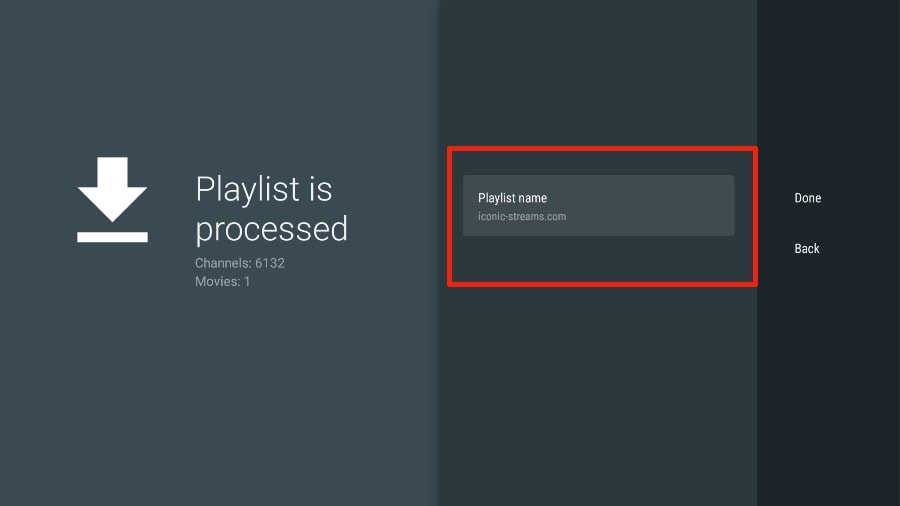
9. Si le traitement de la liste de lecture est terminé, sélectionnez Terminé.

Une minute ou deux plus tard, vous verrez le contenu du service IPTV apparaître dans le TiviMate
La plupart des services IPTV sont livrés avec un EPG dédié (guide électronique des programmes), comme indiqué dessous.
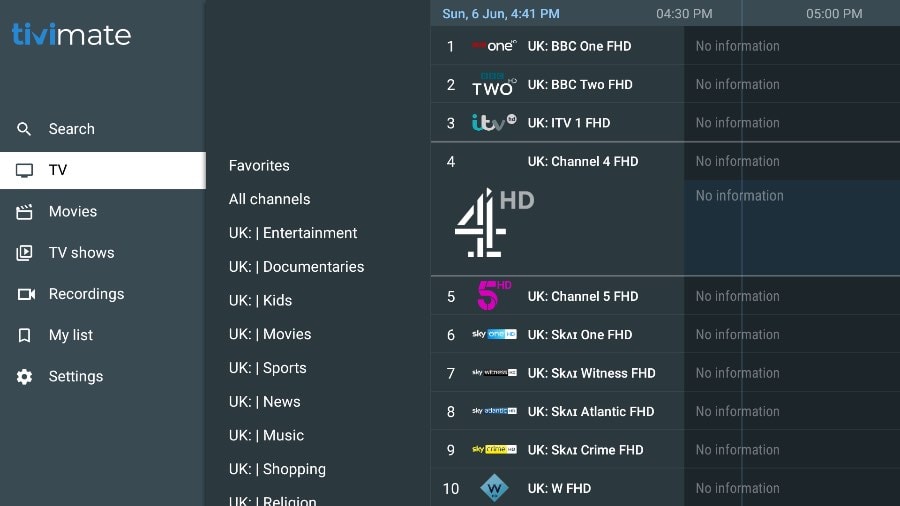
Si vous ne voyez pas d’EPG activé dans l’application TiviMate, envisagez de l’activer dans les paramètres de l’application.
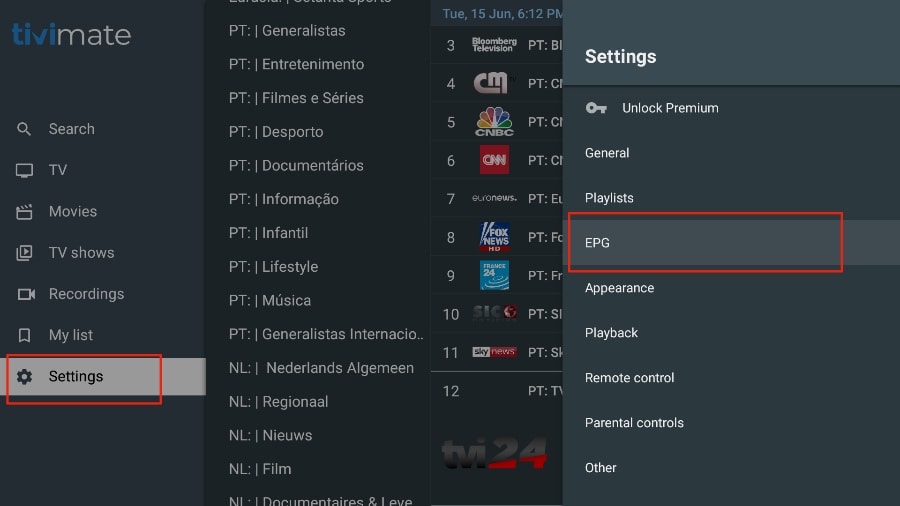
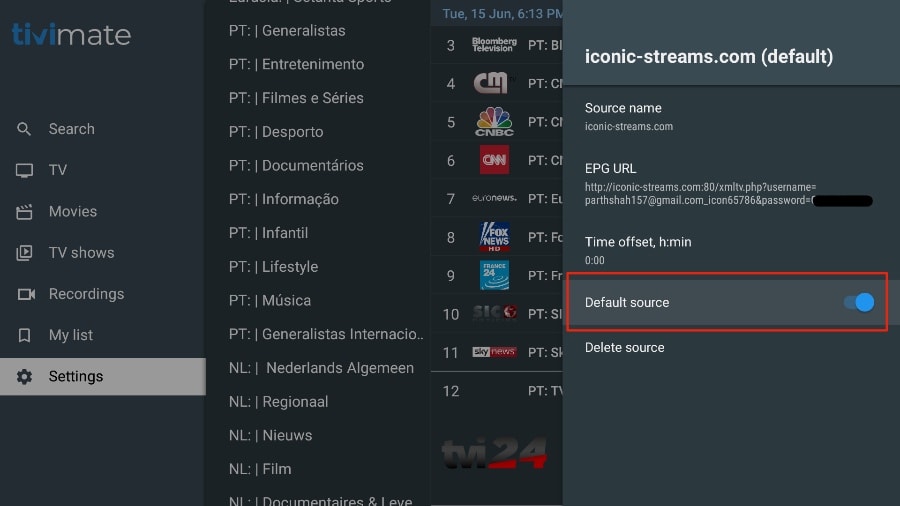
Comme je l’ai mentionné ci-dessus, les principales fonctionnalités de TiviMate sont derrière un paywall. Vous devez payer pour la version premium pour profiter de TiviMate à son plus grand potentiel.
Lorsque vous essayez d’accéder à une fonctionnalité premium sans compte premium, TiviMate vous demandera de passer à la version premium. Par exemple, lorsque vous essayez d’ajouter une chaîne à votre liste de favoris, TiviMate vous invite à mettre à jour l’application. Si vous souhaitez continuer avec la version gratuite, vous pouvez cliquer sur Annuler et continuer à utiliser l’application gratuite TiviMate sur FireStick.
Pour acheter la version premium, vous devez utiliser l’application TiviMate Companion du Google Play Store. Voici comment procéder.
Installer l’application TiviMate Companion depuis Google Play Store
TiviMate propose un essai de 5 jours de la version premium. Premium coûte environ 15 $ par an pour un maximum de 5 appareils. Vous pouvez également opter pour la version à vie à +/- 45 $. Je vous conseille de commencer par l’achat d’un an, puis si vous êtes satisfait des fonctionnalités, vous pouvez envisager d’acheter un TiviMate Premium à vie.
Le fait est que vous ne pouvez pas acheter TiviMate Premium en utilisant l’application installée sur FireStick. Vous devrez utiliser l’application TiviMate Companion du Google Play Store. Étant donné que l’application est disponible sur les appareils Android, le moyen le plus simple d’obtenir TiviMate Premium consiste à utiliser un téléphone ou une tablette Android pour obtenir TiviMate Companion. Si vous n’avez pas d’appareil Android, vous aurez besoin de l’aide de BlueStacks sur PC.
Remarque : Une Android TV Box est livrée avec un Google Play Store dédié pour télécharger et installer des applications. Si vous avez une box Android TV à la maison, vous pouvez l’utiliser pour installer l’application TiviMate Companion et acheter la version premium.
Suivez les étapes ci-dessous pour acheter un abonnement TiviMate Premium à l’aide de l’application TiviMate Companion.
1. Ouvrez le Play Store sur votre appareil Android.
2. Appuyez sur la barre de recherche en haut et recherchez TiviMate Companion.
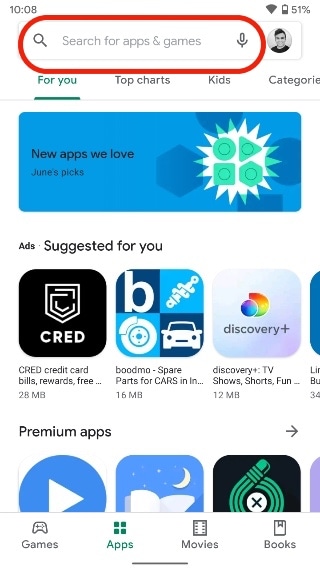
3. Téléchargez et installez l’ application TiviMate Companion sur votre appareil.
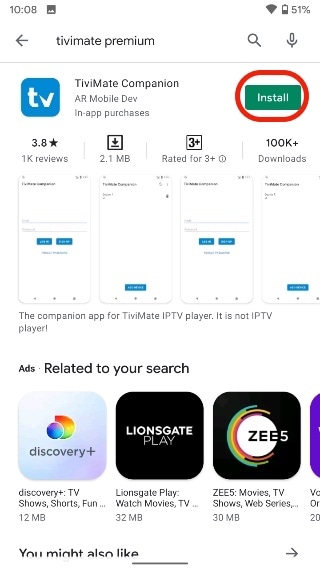
4. Ouvrez l’application. Il vous demandera de créer un compte. Cliquez sur le bouton Compte .
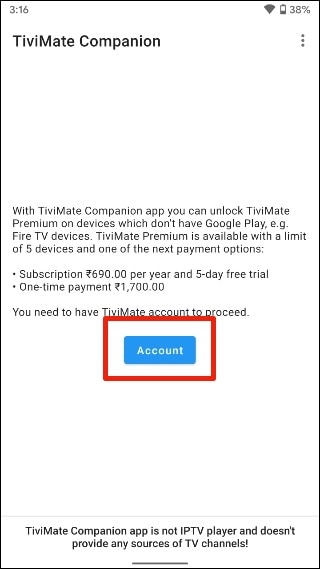
5. Cliquez sur S’inscrire et suivez les étapes pour créer un compte.
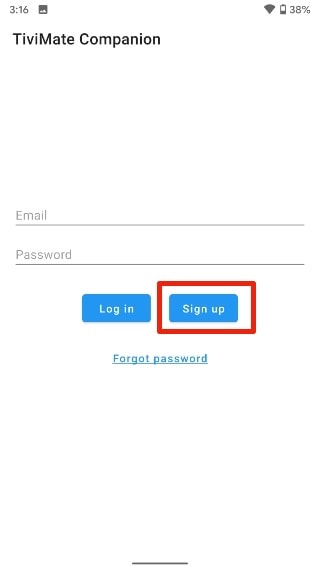
6. Connectez-vous à l’aide des informations d’identification de votre compte. Vous pouvez ensuite payer un abonnement d’un an en utilisant une carte de crédit ou de débit.
Avant de continuer, assurez-vous de sauvegarder vos informations de connexion TiviMate dans un endroit sûr. Ou enregistrez vos informations de connexion dans un gestionnaire de mots de passe.
Déverrouiller TiviMate Premium sur FireStick
Maintenant que vous avez acheté TiviMate Premium à l’aide d’un appareil Android, il est temps d’activer l’abonnement premium sur votre FireStick pour une expérience IPTV sans faille. Suivez les étapes ci-dessous.
1. Ouvrez l’ application TiviMate sur votre FireStick.

2. Dès que vous essayez d’utiliser l’une des fonctionnalités premium, TiviMate vous demandera de déverrouiller la fonctionnalité en vous abonnant.
3. Parcourez toutes les fonctionnalités Premium et appuyez sur le bouton Suivant .
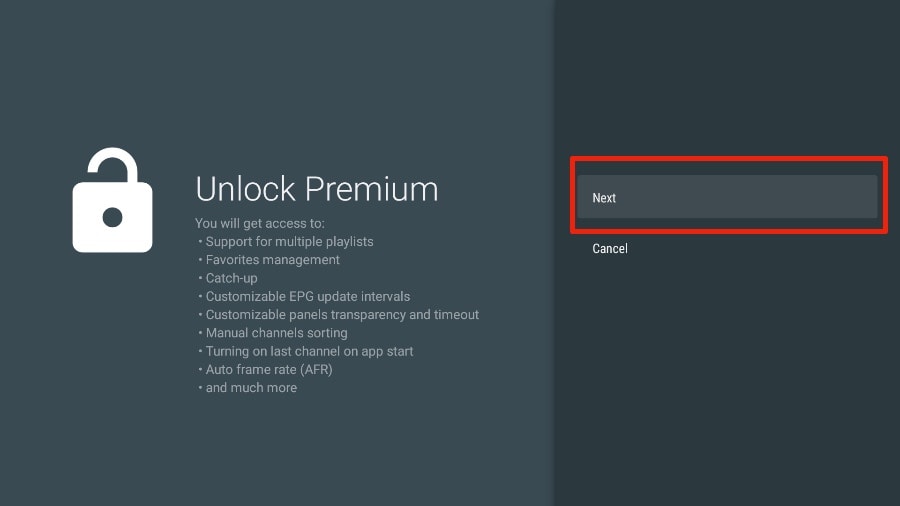
4. L’écran suivant vous demandera d’acheter TiviMate Premium à l’aide de l’application Android TiviMate Companion. Nous l’avons déjà fait. Cliquez sur le bouton Compte .
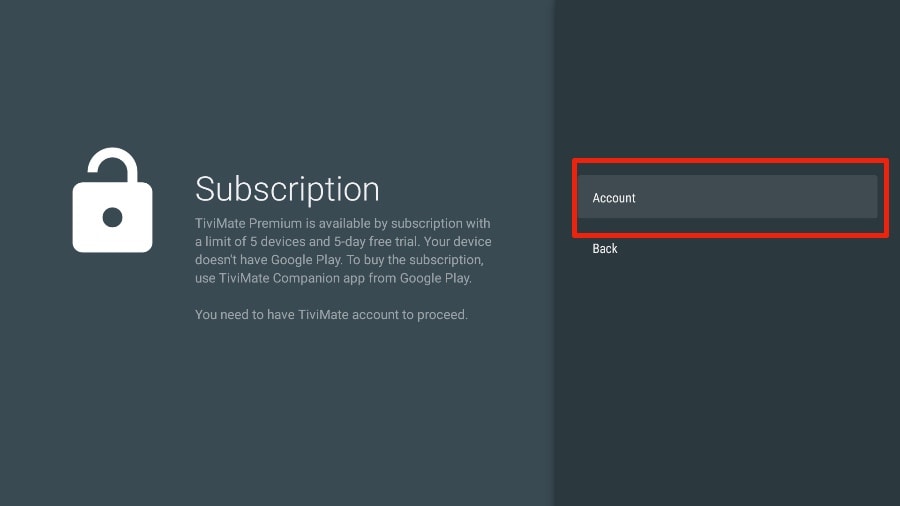
5. Ajoutez l’e-mail et le mot de passe de votre compte TiviMate et cliquez sur Connexion.

6. Si vous ne vous souvenez pas de votre mot de passe, appuyez sur le bouton Mot de passe oublié en bas.
TiviMate vous enverra un lien de réinitialisation de mot de passe sur votre identifiant de messagerie enregistré. Réinitialisez votre mot de passe et essayez de vous connecter en utilisant les nouvelles informations d’identification du compte.
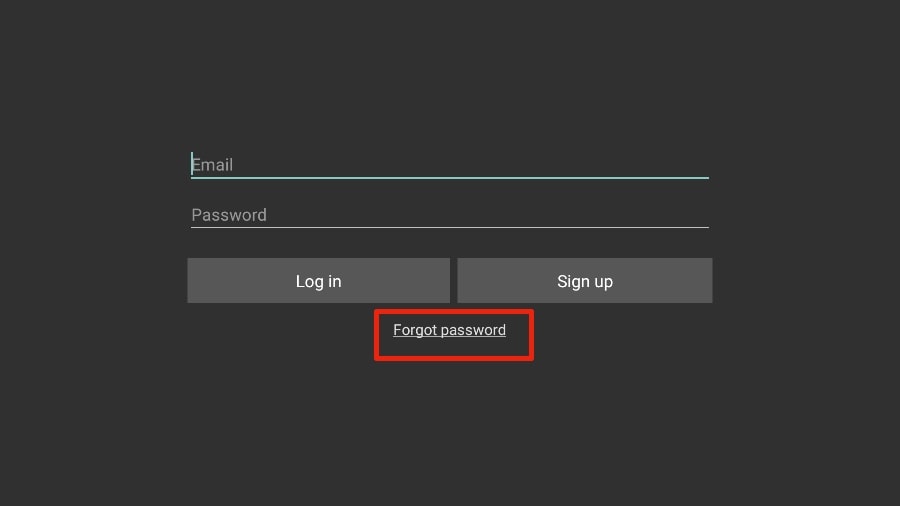
C’est fait. Vous avez activé avec succès TiviMate Premium sur FireStick. Vous pouvez maintenant profiter de toutes les fonctionnalités du lecteur IPTV TiviMate avec votre forfait IPTV-QC .
Détails et fonctionnalités de TiviMate
L’application TiviMate est un lecteur IPTV. Comme prévu, l’un des principaux arguments de vente de l’application est le lecteur vidéo intégré. Le lecteur vidéo est riche en fonctionnalités et complète parfaitement le reste de l’application. Si vous êtes abonné à plusieurs services IPTV, vous pouvez également les ajouter dans l’application TiviMate.
Vous pouvez également ajouter plusieurs chaînes à vos favoris à partir des services IPTV et les afficher à partir du menu Favoris. Je vous recommande d’utiliser les fonctions Groupes et Favoris afin de ne pas avoir à rechercher parmi des milliers de chaînes de télévision pour trouver le contenu que vous souhaitez.
Commandez-vous : Abonnement IPTV
